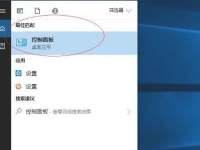时间:2025-06-04 关注公众号 来源:网络
在数字密林的深处,隐藏着一台拥有独特灵魂的打印机,它的IP地址,如同秘密花园的入口,等待着探索者。这不仅仅是一台普通的办公工具,而是连接过去与未来的神秘节点。艾莉,一位对技术充满好奇的图书馆管理员,在一次偶然的网络探险中,发现她的老式打印机藏着不为人知的秘密。通过控制面板的迷宫,她解锁了通往“网络状态”的密钥,那里藏着一串数字——打印机的IP地址,仿佛是通往知识海洋的隐秘航道。
在windows与Mac的双重视角下,艾莉展开了一场跨平台的探索,每一步都充满了发现的喜悦。这不仅是一场寻找物理世界与数字世界交汇点的旅程,也是对技术深层奥秘的一次亲密接触。随着她深入挖掘,打印机不再只是打印文字的机器,而是变成了一个故事的讲述者,每一行打印出的字符,都似乎在诉说着网络空间里的古老传说与现代生活的交织。
在这个充满想象的故事里,IP地址成了连接现实与虚拟的桥梁,引导艾莉解开了一段关于技术、记忆与连接的温馨故事,提醒我们,即使是最不起眼的日常物品,也可能隐藏着通往无限可能的大门。
打印机的ip地址可以通过打印机控制面板或连接同一网络的电脑查看。1)在打印机上,进入设置菜单,查找网络或无线设置部分,ip地址显示在“网络状态”处。2)在电脑上,windows用户在“设备和打印机”中查看“打印机属性”;mac用户在“系统偏好设置”中查看“选项和供应品”。
打印机机身通常是有IP地址的,这个IP地址一般是通过网络连接时自动分配的。你可以在打印机的控制面板上,或者通过连接到同一网络的电脑上查看。
如何在打印机上找到IP地址如果你想在打印机上直接找到IP地址,大多数现代打印机都会在其控制面板上显示这个信息。通常,你需要进入打印机的设置菜单,然后查找网络设置或无线设置部分。具体的步骤可能会因品牌和型号的不同而有所差异,但一般来说,IP地址会显示在“网络状态”或类似的地方。如果你的打印机没有屏幕,可能需要参考用户手册或打印机的网络配置页面来找到这个信息。
通过电脑查看打印机的IP地址如果你更喜欢通过电脑来查看打印机的IP地址,可以使用以下方法:在Windows系统上,你可以打开“设备和打印机”,找到你的打印机,右键点击并选择“打印机属性”或“打印机属性”,然后在“端口”或“Web服务”选项卡中查看IP地址。对于Mac用户,可以在“系统偏好设置”中选择“打印机和扫描仪”,然后点击你的打印机,选择“选项和供应品”,在“常规”或“网络”选项卡中找到IP地址。
打印机IP地址的实际应用了解打印机的IP地址不仅可以帮助你进行网络设置,还可以用于远程管理和监控打印机。例如,你可以通过打印机的IP地址访问其网络配置页面,进行高级设置,或者查看打印机的状态和使用情况。有些企业甚至会利用这个功能来集中管理多个打印机,提高工作效率。
打印机IP地址设置和修改如果你需要更改打印机的IP地址,可以通过打印机的网络设置菜单来手动输入新的IP地址,或者使用DHCP服务器来自动分配新的IP地址。需要注意的是,修改IP地址可能会影响打印机在网络中的可见性和连接性,因此在进行任何更改之前,确保你了解网络环境和可能的影响。
以上就是打印机机身有IP地址吗打印机机身IP地址位置说明的详细内容,更多请关注其它相关文章!